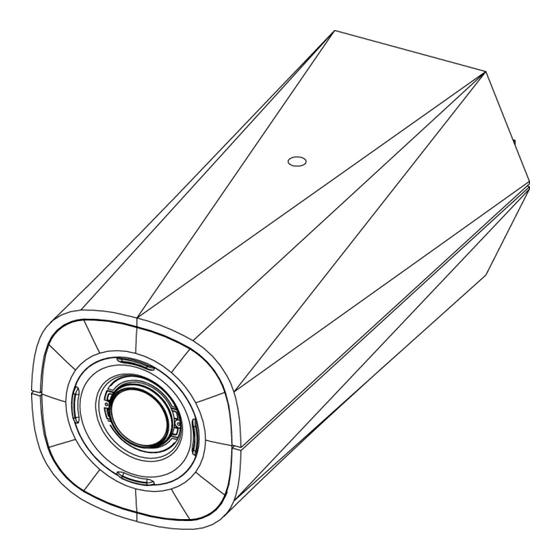
Avigilon H5A Serie Guide D'installation
Masquer les pouces
Voir aussi pour H5A Serie:
- Guide d'installation (72 pages) ,
- Guide de l'utilisateur (66 pages)
Sommaire des Matières pour Avigilon H5A Serie
- Page 1 Guide d'installation Modèles de caméra H5A Box Avigilon : 2.0C-H5A-B1 2.0C-H5A-B2 2.0C-H5A-B3 4.0C-H5A-B2 4.0C-H5A-B3 6.0C-H5A-B2 8.0C-H5A-B2...
- Page 2 © 2023, Avigilon Corporation. Tous droits réservés. AVIGILON, le logo AVIGILON, AVIGILON CONTROL CENTER, et ACC sont des marques de Avigilon Corporation. Les autres noms ou logos mentionnés dans le présent document sont susceptibles d’être des marques de commerce de leurs détenteurs respectifs.
- Page 3 PoE (Power over Ethernet) de 48 VCC, 7 W minimum. Toute alimentation externe connectée à ce produit ne peut être connectée qu'à un autre produit Avigilon de la même gamme de modèles. Les connexions à des alimentations externes doivent être correctement isolées.
- Page 4 N'utilisez pas de détergents puissants ou abrasifs lorsque vous nettoyez le corps de l'équipement. Utilisez uniquement les accessoires recommandés par Avigilon. N'exposez pas la caméra directement à des rayons X, laser ou UV de haute intensité. Une exposition directe peut endommager le capteur d'images de manière permanente.
- Page 5 Consulter le distributeur ou un technicien expérimenté dans le domaine de la radio/télévision. Tout changement ou modification apporté à cet équipement non expressément approuvé par Avigilon Corporation ou des tiers autorisés par Avigilon Corporation pourrait annuler l'autorisation accordée à...
- Page 6 Ce symbole signifie que, conformément aux lois et aux réglementations locales, votre produit doit être mis au rebut hors déchets ménagers. Lorsque ce produit aura atteint la fin de sa vie utile, portez-le à un point de collecte désigné par les autorités locales. Certains points de collecte acceptent gratuitement les produits. La collecte et le recyclage séparés de votre produit au moment de la mise au rebut contribuent à...
- Page 7 Table des matières Présentation générale Vue avant Vue arrière Installation Outils et matériel requis Contenu du conditionnement de la caméra Étapes d'installation Fixation de la caméra Branchement des câbles Initialisation d'un nom d'utilisateur et d'un mot de passe de caméra (Facultatif) Utilisation de USB Wi-Fi Adapter Attribution d'une adresse IP Accès au flux vidéo en direct...
- Page 8 Présentation générale Vue avant 1. Supports de caméra Fournit des points de fixation pour la caméra. Les fixations acceptent les boulons UNC à filet de vis maximum de 20 1/4 po x 5/16 po répandus sur les trépieds et les supports de fixation. 2.
- Page 9 Vue arrière 1. Bloc de connexion E/S Fournit des connexions à des périphériques d'entrée/de sortie externes. 2. Connecteur audio/vidéo Accepte un connecteur de type mini-jack (3,5 mm). 3. Voyant LED d'état de connexion La LED verte fournit des informations sur le fonctionnement du dispositif. Pour en savoir plus, consultez Voyant LED d'état de connexion sur la page 13 4.
- Page 10 8. Port micro USB Accepte un adaptateur micro USB vers USB. Obligatoire uniquement si vous utilisez l'Avigilon USB Wi- Fi Adapter. Vue arrière...
- Page 11 PoE (Power over Ethernet). Fixation de montage, trépied ou boîtier. Contenu du conditionnement de la caméra Caméra Avigilon IP Box H5A Étapes d'installation Complétez les sections suivantes pour installer le dispositif. Fixation de la caméra Des points de fixation sont fournis à...
- Page 12 Pour de plus amples renseignements, voir le Guide de l'utilisateur du système Motorola Solutions USB Wi-Fi Adapter. Avigilon Control Center version 7.4 ou ultérieure du logiciel, ou version 6.14.12 ou ultérieure : lors de la connexion d'une caméra dans l'état par défaut, le logiciel client vous demandera de créer un nouvel utilisateur.
- Page 13 Conseil : Si vous connectez votre caméra Avigilon à un VMS tiers, vous devrez configurer le premier utilisateur via l'interface Web de la caméra, l'outil de configuration de la caméra ou l'adaptateur Wifi USB avant de vous connecter au VMS tiers.
- Page 14 Orientation et mise au point de la caméra Utilisez l'interface du navigateur Web ou le logiciel Avigilon Control Center de la caméra pour régler la visée et la mise au point de la caméra. Consultez le guide de l'utilisateur du logiciel pour plus d'informations.
- Page 15 Une fois la caméra installée, utilisez l'une des méthodes suivantes pour la configurer : Si vous disposez de la carte Wi-Fi USB, vous pouvez accéder à l'interface Web mobile pour configurer la caméra. Pour de plus amples renseignements, voir le Guide de l'utilisateur du système Avigilon USB Wi-Fi Adapter.
- Page 16 Guide de l’utilisateur de l’Interface Web - Dispositif Avigilon Presence Detector™ Guide de l'utilisateur de l'interface Web — Caméras Avigilon haute définition IP H4 et H5 Guide de l'utilisateur de l'interface Web — Avigilon Caméras haute définition IP H4 et H5 Guide de l'utilisateur du système USB Wi-Fi Adapter Avigilon...
- Page 17 Connexions des câbles Raccordement de l'alimentation externe Si la technologie PoE n'est pas disponible, la caméra doit être alimentée par le biais du bloc connecteur d'alimentation amovible. Reportez-vous aux schémas présentés dans ce guide pour localiser le bloc connecteur d'alimentation. Les informations relatives à...
- Page 18 La caméra peut être raccordée à un microphone, un haut-parleur et un moniteur externes par le biais du connecteur audio/vidéo mini-jack (3,5 mm) (numéro de pièce Avigilon CM-AC-AVIO1). Seuls les modèles 2,0 mégapixels peuvent être connectés à un moniteur vidéo externe via le connecteur A / V.
- Page 19 Remarque : La caméra prend uniquement en charge l'entrée audio mono de niveau ligne et une sortie vidéo NTSC ou PAL. Le signal de sortie vidéo est déterminé par le paramètre de contrôle de scintillement de la caméra. Lorsque le contrôle du scintillement de la caméra est défini sur 60Hz, le signal vidéo sortant est à la norme NTSC. Lorsque le contrôle du scintillement est défini sur 50 Hz, le signal vidéo sortant est à...
- Page 20 à un serveur ACC™. La valeur connectée par défaut peut être changée en « Off » à l’aide de l’interface utilisateur Web de la caméra. Pour plus d'informations, reportez-vous au Avigilon Guide de l'utilisateur de l'interface Web pour la caméra haute définition IP H4 et H5.
- Page 21 Comportement LED Solution suggérée Les deux voyants sont éteints et la Vérifier la page de configuration General (Général) dans caméra n'est pas connectée ou ne l'interface Web de la caméra pour vous assurer que les voyants diffuse pas de vidéo ne sont pas désactivés.
- Page 22 Réinitialiser les paramètres d'usine par défaut Si le dispositif ne fonctionne plus comme attendu, vous pouvez opter pour la restauration de ses paramètres d’usine par défaut. Utilisez le bouton de réinitialisation du firmware pour réinitialiser le dispositif. Le bouton de réinitialisation du firmware est présenté...
- Page 23 ARP/Ping method (Désactiver la configuration de l'adresse IP statique via la méthode ARP/Ping) est cochée dans l'interface du navigateur Web de la caméradu périphérique. Pour plus d'informations, reportez-vous au Guide de l'utilisateur de l'interface Web Avigilon pour le détecteur APDla caméra haute définition IP H4 et H5.
- Page 24 Garantie limitée et assistance technique Les conditions de garantie Avigilon de ce produit sont fournies à avigilon.com/warranty. Le service de garantie et l’assistance technique peuvent s’obtenir en contactant le Support technique Avigilon : avigilon.com/contact-us/. Garantie limitée et assistance technique...










